电脑识别不到打印机是怎么回事 快速解决方法大全
在现代办公环境中,打印机是我们每个人的得力助手。然而,当电脑无法识别到打印机时,这可能会导致工作中断和不必要的麻烦。别着急,本文将为您提供一系列的解决方案,帮助您诊断和解决电脑无法识别打印机的问题。
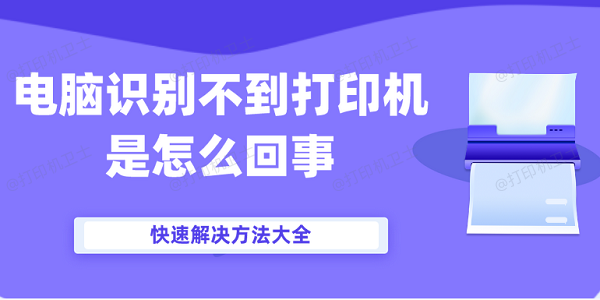
一、确认硬件连接
首先,您需要检查打印机与电脑之间的物理连接是否正确。确保打印机已经插上电源并开机。
如果是有线打印机,检查USB或其他数据线是否牢固连接到电脑和打印机上。对于无线打印机,确保打印机与电脑连接到同一网络,并且无线功能已开启。

二、检查打印机状态
打印机本身的状态也可能影响到电脑的识别。检查墨盒是否安装正确且有足够的墨水,纸张是否放置妥当。如果打印机有错误指示灯闪烁,可以参照这篇文章进行故障排除。

三、更新或重新安装打印机驱动
驱动程序问题也是导致电脑无法识别打印机的常见原因,如果打印机驱动过期或者损坏,都会阻碍打印机的使用进程,这个问题可以借助打印机卫士来帮您快速解决。
1、确保打印机正常连接到电脑,打开打印机卫士进行检测。

 好评率97%
好评率97%
 下载次数:4766022
下载次数:4766022

2、如果检测完成后显示打印机驱动异常,点击“一键修复”。
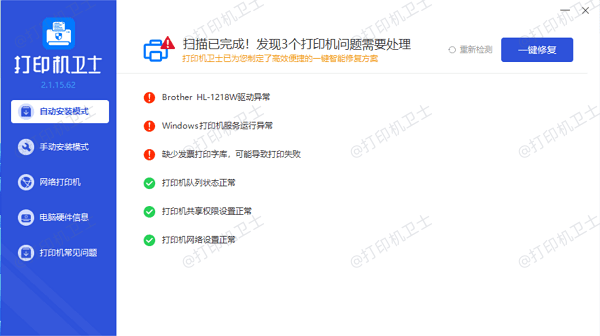
3、等待修复成功后,重启打印机,让新驱动正常生效,再尝试连接打印机。
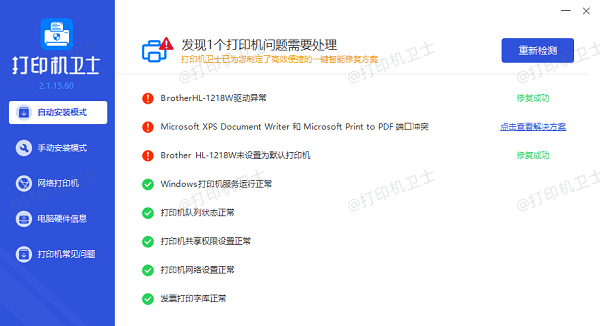
四、手动添加打印机
如果您通过自动搜索的方法无法找到打印机,可以尝试采取手动添加的方法:
1、通过控制面板添加:在控制面板中选择“设备和打印机”,点击“添加打印机”并按照提示操作。
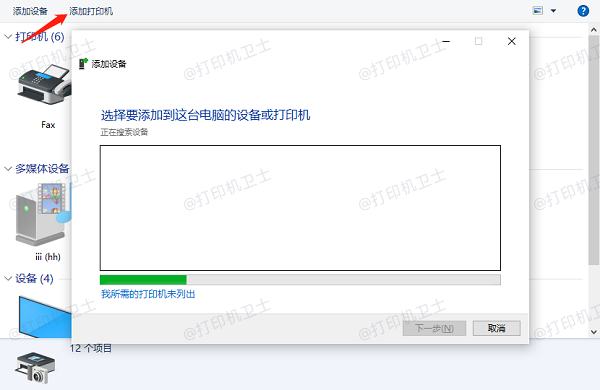
2、通过打印机卫士添加:对于网络打印机,您可以在打印机卫士的“网络打印机”里进行添加。

 好评率97%
好评率97%
 下载次数:4766022
下载次数:4766022
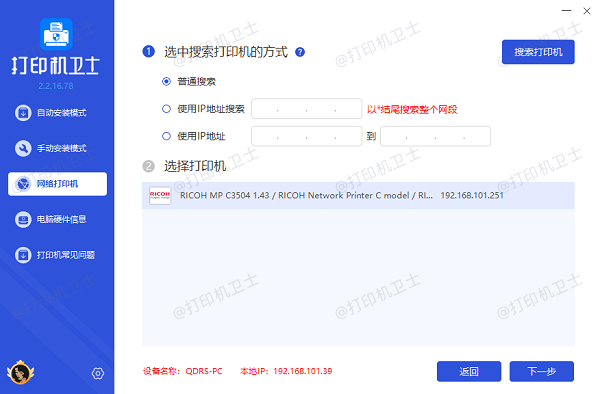
五、暂时关闭防火墙
在默认设置或高安全级别下,防火墙可能会阻止未经授权的网络访问尝试,包括打印机的连接请求。这是因为防火墙可能将打印机的通信视为潜在的外部威胁。
因此您可以尝试暂时关闭电脑的防火墙,然后再次尝试添加打印机。或者在防火墙设置中为打印机添加例外规则,允许通信。
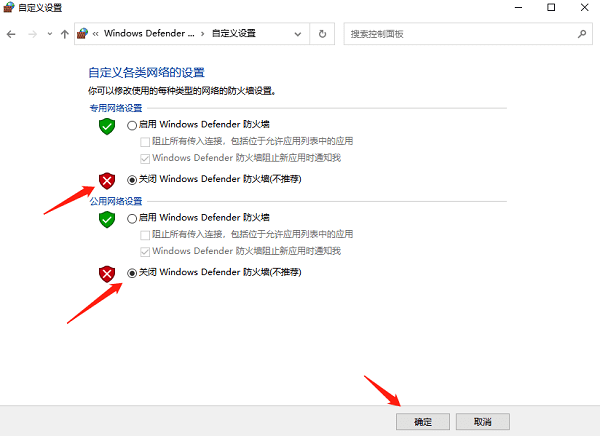
以上就是电脑识别不到打印机的解决方案。希望对你有所帮助。如果有遇到打印机连接、共享、报错等问题,可以下载“打印机卫士”进行立即检测,只需要一步便可修复问题,提高大家工作和打印机使用效率。